Maison >Tutoriel matériel >Actualités matérielles >Comment désactiver le pavé tactile HP Win10
Comment désactiver le pavé tactile HP Win10
- PHPzavant
- 2024-03-06 16:55:021147parcourir
La plupart des ordinateurs portables sont équipés de pavés tactiles, et HP Win10 ne fait pas exception. Cependant, le pavé tactile n'est pas très pratique après tout. Voyons comment le désactiver.
Comment désactiver le pavé tactile HP win10 :
1. Pavé tactile Synaptics
1 Tout d'abord, nous cliquons sur Démarrer dans le coin inférieur gauche, puis sélectionnons « pavé tactile synaptics ».

2. Ensuite, nous vérifions les options dans l'image et cliquons sur "OK".

2. Elan Touchpad
1. Cliquez également sur Démarrer dans le coin inférieur gauche, puis cliquez sur "ELAN Ttouchpad Setting".
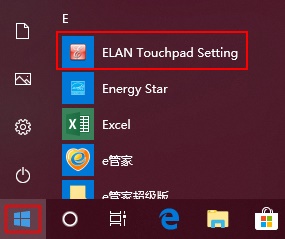
2. Cochez « Désactiver lors du branchement d'un périphérique de pointage USB externe » et cliquez à nouveau sur « OK ».
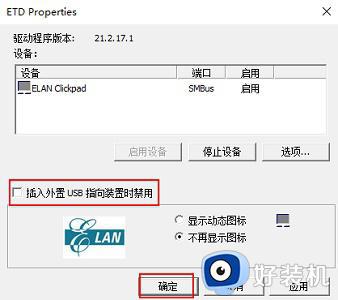
Ce qui précède est le contenu détaillé de. pour plus d'informations, suivez d'autres articles connexes sur le site Web de PHP en chinois!
Articles Liés
Voir plus- Comment activer le bureau fourni avec Win10
- Que dois-je faire s'il n'y a pas de WLAN dans les paramètres réseau Win10 ?
- La vague numérique de l'IA crée de nouvelles demandes en matière de puissance de calcul, HP lance les stations de travail de la série Z Technology Frontier |
- HP lance le moniteur de jeu Omen Transcend 32 avec la technologie 4K QD-OLED
- Pourquoi la clé Win ne fonctionne-t-elle pas sur mon ordinateur HP ?

